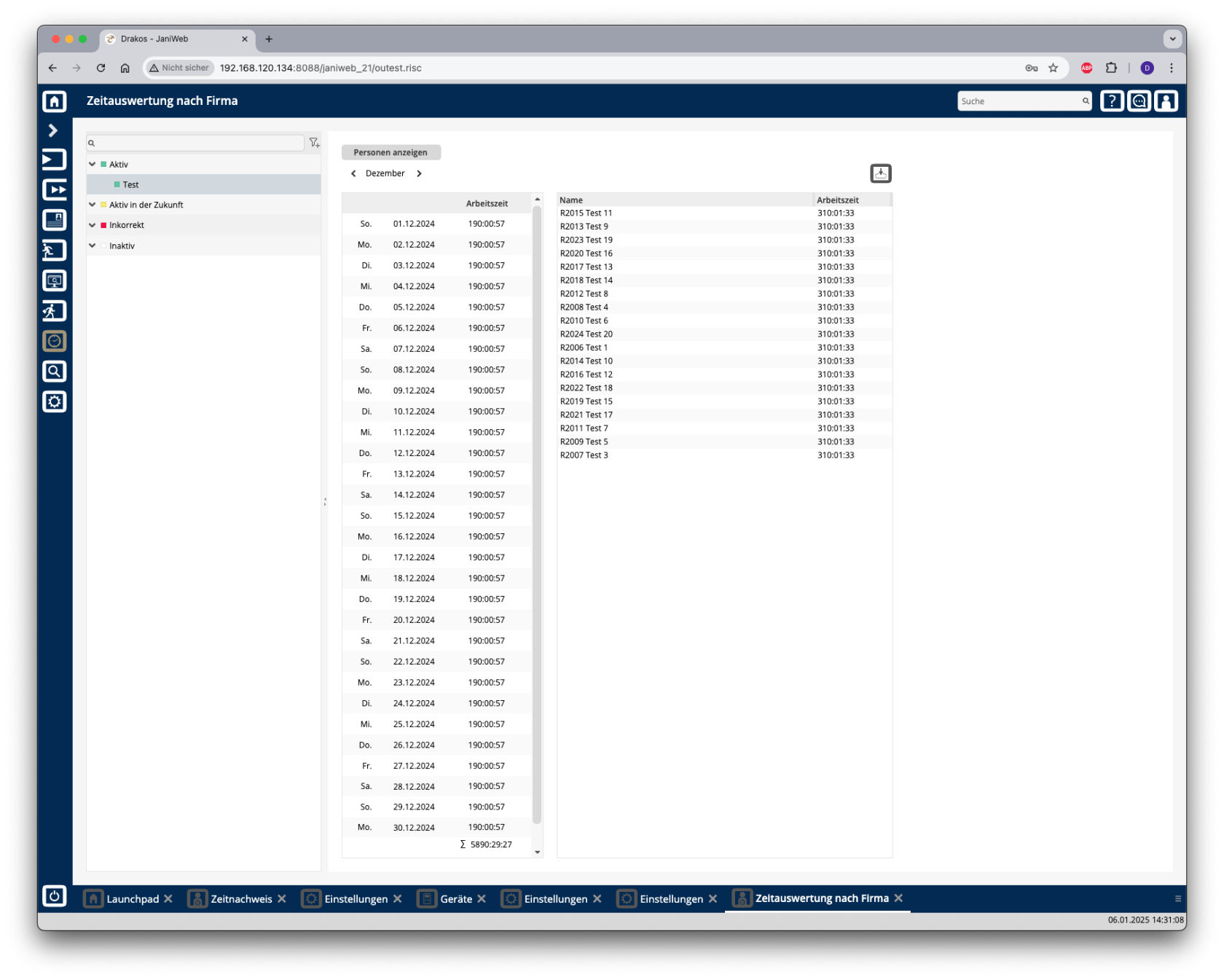Zeitauswertung nach Firma
DiesesDieser Menüpunkt zeigtgibt eineIhnen einen Übersichtberblick derüber die erfassten Arbeitszeiten aller Personen, die einer bestimmten Firma zugeordnet sind.
Zeitauswertung Firma
In
Liste der linkenFirmen
Die Liste sehenenthält die bereits angelegten Firmen sortiert nach ihrem aktuellen Status (Aktiv, Aktiv in der Zukunft, Fehlerhaft, Inaktiv). Sie einebietet Übersichtfolgende allerMöglichkeiten:
- Suchen: Geben Sie Text beziehungsweise Ziffern in das Suchfeld (Lupensymbol) am oberen Rand ein, um nach Firmen zu suchen. Die Eingaben wirken sich sofort aus: Die Liste zeigt nur noch Treffer an. Bei der Suche wird nicht zwischen Groß- und Kleinschreibung unterschieden.
- Filtern: Drücken Sie auf das Filter-Symbol. Wählen Sie Kriterien aus, für die Firmen angezeigt werden sollen. Änderungen sind sofort sichtbar.
Wählen Sie eine Firma auswählen,aus, wirdum auf der rechten Seite eine Übersicht derdie erfassten Arbeitszeiten für den aktuellen Monat angezeigt.anzuzeigen. Diese
Detailbereich
Liste der gebuchten Arbeitszeiten
Die Liste auf der linken Seite enthält alle Arbeitszeiten, die für diese Firma im rechtenausgewählten BereichZeitraum dererfasst Übersichtwurden. nach Personen gegliedert. WechselnNutzen Sie die MonatePfeilschaltflächen überoberhalb der Liste, um einen anderen Monat auszuwählen.
Liste der Personen
Die Liste auf der rechten Seite enthält alle Personen, für die Buttonsim <ausgewählten und >.
Um dieZeitraum Arbeitszeiten einererfasst bestimmtenwurden, Personzusammen immit Detailder zuSumme prüfen,der klickenerfassten SieArbeitszeit.
Schaltfläche Personen anzeigen.
Drücken daraufhinSie angezeigtenauf Popupdiese wäSchaltfläche, um sich die Einzelbuchungen für eine Person anzusehen. Es erscheint ein Einblendfenster. Wählen Sie diehier gewünschteeine Person aus der linken Liste aus. Die Zeitbuchungen für die Person im ausgewählten Zeitraum erscheinen rechts davon.
Buchungsübersicht exportieren
DieSie können die Buchungsübersicht kannexportieren. exportiert werden. GehenFühren Sie dafürdazu wiedie folgtfolgenden vor:Schritte aus:
- Klicken Sie auf das
Export-Download-Symbol oberhalb der Buchungsübersicht. - Wählen Sie
den gewünschteneinen Zeitraum aus:- Geben Sie
imdasFeldAnfangs- und Enddatum in die Felder Von und Bisdieein,entsprechenden Daten ein,oder oderwählen Sie im Feld Woche einebestimmteKalenderwocheWocheaus, oder- wählen Sie im Feld Monat einen
MonatKalendermonat aus.
- Geben Sie
- Klicken Sie auf Ergebnis anzeigen, um die Übersicht zu laden.
Für den finalen Export klickenKlicken Sie erneut auf dasExport-SymbolDownload-Symbol, und wählen Sie das gewünschte Export-Format aus (Excel oder PDF).